Un enregistreur d'écran joue un rôle important dans notre travail quotidien, par exemple pour révéler la sortie d'un nouveau produit, produire des vidéos tutorielles pour un bien ou un service, générer des visiteurs en développant une vidéo de marketing, filmer la scène d'une réunion en ligne, capturer des clips interactifs ou utiles de diverses activités, ou des choses dans des activités régulières, et ainsi de suite.
Dehors, il existe plusieurs enregistreurs d'écran gratuits ou payants qui peuvent nous aider à accomplir ces tâches. C'est fantastique parce qu'on sait que nous avons tellement d'alternatives parmi lesquelles choisir, et on peut facilement en sélectionner une parmi elles, en regardant leur idéalisme et leur appropriation pour nous. Toutefois, le problème est de savoir si cela vous prendra beaucoup de temps, surtout si vous êtes débutant dans ce domaine. Les choses peuvent être facilitées par des avis authentiques, ce qui rend finalement les démarches plus simples. Après avoir lu cet article, vous n'aurez plus besoin de vous inquiéter. Nous avons dressé une liste des meilleurs enregistreurs d'écran existant sur Internet sous différents aspects à votre disposition. Alors, plongeons directement dans l'enregistreur d'écran VSDC, un enregistreur d'écran étonnant pour la nouvelle tendance en matière de capture et de création vidéo.
Partie 1 : Caractéristiques principales du VSDC
En tant qu'internaute à la recherche de logiciels, vous devez être conscient de l'importance des caractéristiques de tout logiciel. Un enregistreur d'écran est mieux analysé par les fonctions qu'il offre à ses utilisateurs. VSDC étant un logiciel complet dans tous les enregistreurs d'écran, il est le meilleur pour ses utilisateurs. Les principales fonctionnalités du VSDC sont diverses. Discutons-les tous, un par un, dans cette section.
Capturez votre bureau
De toute évidence, la caractéristique la plus importante de tout enregistreur d'écran est sa capacité à enregistrer un écran de bureau. VSDC peut enregistrer l'écran de n'importe quel bureau ainsi que prendre une capture d'écran du bureau pour la sauvegarder.
Ajoutez une présentation audio et vidéo
La plupart des enregistreurs d'écran ne prennent pas en charge les connecteurs audio et vidéo locaux. Mais ce n'est pas le cas avec VSDC, vous pouvez connecter n'importe quel appareil de capture audio et vidéo et les utiliser avec cet enregistreur d'écran.
Connectez plusieurs appareils
L'enregistreur d'écran enregistre normalement la vidéo et l'audio par le biais d'un microphone, mais avec le VSDC, il n'y a pas de limite : vous pouvez connecter plusieurs appareils à la fois tels que des webcams, des microphones, des entrées de ligne, etc.
Utilisez les outils de dessin
Parfois, lorsque vous capturez une vidéo de l'écran, vous effectuez certaines tâches spécifiques, vous devez indiquer quelque chose par écrit. Eh bien, le VSDC est là pour vous. Utilisez les outils de dessin du VSDC embarqué pendant l'enregistrement de l'écran pour dessiner et écrire.
Enregistrez des jeux vidéo
Il n'est pas courant que tous les enregistreurs d'écran puissent enregistrer des écrans de jeu, avec des débits fluidesd' images par seconde. Cependant, avec le VSDC, vous pouvez enregistrer des écrans de jeu 2D et 3D en qualité 4K avec des fréquences d'images élevées allant jusqu'à 480 fps.
Capture d'une vidéo externe
La caractéristique étonnante du VSDC est qu'il peut même enregistrer la sortie de votre téléviseur ou de toute autre console vidéo dans votre maison, qui a un port HDMI. Il vous suffit de prendre un câble HDMI et de le brancher sur la télévision et sur votre PC pour enregistrer.
Partie 2 : Comment télécharger et utiliser le VSDC
Après avoir parcouru la longue liste des caractéristiques du VSDC, allons plus loin dans le jeu. Comment lancer le processus de téléchargement du VSDC ? Pour que l'histoire soit simple et courte, nous allons procéder par étapes dans les sections suivantes.
Étape 1 : Lien pour le téléchargement :
La première chose à faire est d'aller sur un lien approprié pour télécharger le logiciel VSDC. Il est recommandé d'utiliser la page officielle de téléchargement à ce lien. Cliquez simplement sur le bouton de téléchargement et vous obtiendrez votre logiciel.
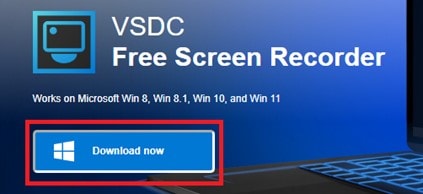
Étape 2 : Installez et enregistrez l'écran :
Double-cliquez sur le fichier téléchargeable et installez le logiciel. Après l'installation, vous arriverez à l'écran principal. Cliquez sur l'écran entier à partir de plusieurs options et cliquez sur démarrer l'enregistrement, l'application commencera à enregistrer l'écran entier. Après cela, cliquez sur arrêter l'enregistrement et allez dans le dossier de sortie pour vérifier l'enregistrement. Une procédure étape par étape est présentée dans l'image ci-dessous :
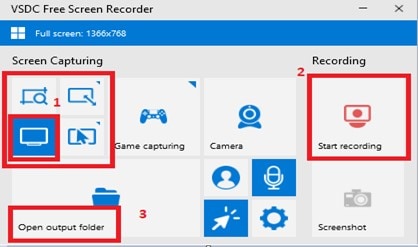
Étape 3 : Enregistrez les jeux
Activez le mode d'enregistrement du jeu sur l'écran du menu principal après avoir lancé l'application du jeu. Vous devrez activer les dispositifs d'enregistrement comme indiqué à l'étape 2 de l'image ci-dessous. Cliquez sur l'écran de capture pour lancer le mode d'enregistrement et le terminer une fois que vous avez terminé. Allez dans le dossier de sortie pour voir la sortie de votre enregistrement.
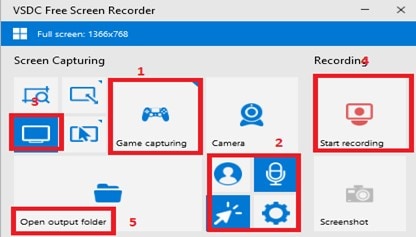
Étape 4 : Captures d'écran et Enregistrement de la WebCam
Pour prendre un simple écran, il suffit de cliquer sur l'icône de capture d'écran dans le menu principal et un extrait sera stocké dans le dossier de sortie comme indiqué à l'étape 1 de la figure ci-dessous.
Pour l'enregistrement des caméras, les choses sont plus complexes. Tout d'abord, vous devez activer la caméra en cliquant sur l'icône de la caméra représentée en vert à l'étape 1 de la figure. Ensuite, cliquez sur l'enregistrement de l'écran pour lancer l'enregistrement de la webcam comme indiqué à l'étape 2 en vert. À la fin, il suffit de cliquer sur arrêter l'enregistrement et de vérifier le dossier de sortie pour voir les résultats.
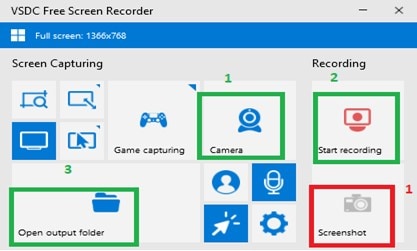
C'est ainsi que nous pouvons utiliser et télécharger l'application VSDC à différentes fins. Passons à l'étape suivante, qui consiste à discuter des avantages et des inconvénients du VSDC.
Partie 3 : Les avantages et les inconvénients
Il est évident que rien n'est parfait, mais il s'agit toujours de savoir lequel a plus d'avantages que d'inconvénients. Bien que VSDC soit un enregistreur d'écran presque parfait, il doit avoir quelques inconvénients. Nous allons discuter des avantages et des inconvénients dans cette section.
Avantages :
-
VSDC est un programme léger et facile à utiliser.
-
Il peut capturer l'intégralité de l'écran de l'ordinateur dans différentes tailles.
-
Vous pouvez sélectionner une zone personnalisée à capturer.
-
Il dispose d'un système de centre d'assistance mondial pour vous aider en cas de problème.
-
Il peut enregistrer les jeux avec les meilleures images par seconde et la meilleure qualité pour des enregistrements vidéo fluides.
-
Le VSDC fournit des mises à jour gratuites des logiciels à ses utilisateurs.
-
Le VSDC est équipé d'un centre de connaissances pour vous aider à personnaliser le système si vous êtes novice en matière d'enregistrement d'écran.
Inconvénients :
-
Il ne dispose pas d'outils d'édition vidéo avancés pendant l'enregistrement.
-
Parfois, la fonction de superposition du curseur ne fonctionne pas.
Partie 4 : Meilleure alternative à VSDC Recorder
VSDC est le meilleur enregistreur d'écran jusqu'à présent, comme nous l'avons discuté dans cet article, mais nous avons également recherché la meilleure alternative à cette application. Une question qui pourrait vous venir à l'esprit après avoir utilisé le VSDC. Existe-t-il une alternative à cette application ? Pourquoi ne pas jeter un coup d'œil à une autre application similaire qui remplit la même fonction d'enregistrement d'écran que Filmora Filmora n'est pas seulement un enregistreur d'écran, mais il dispose également d'une vaste infrastructure d'autres outils. Il peut animer, monter et générer des clips vidéo après un montage lourd. De plus, vous pouvez même mettre un effet artistique avec Filmora sur les vidéos stockées.
Voyons comment enregistrer un écran avec Filmora :
Pour Win 7 ou plus (64-bit)
Pour macOS 10.12 ou plus
Étape 1 : Téléchargement
Vous pouvez télécharger Filmora en visitant le site suivant et en cliquant sur le bouton de téléchargement pour obtenir le fichier d'installation. Après avoir terminé l'installation, doublez l'icône de lancement et vous verrez un écran pour lancer l'enregistreur d'écran comme indiqué.

Étape 2 : Enregistrement d'écran Filmora
Après avoir téléchargé et installé Filmora, lancez l'enregistreur d'écran comme indiqué ci-dessus. Vous obtiendrez une nouvelle fenêtre à partir de laquelle vous pourrez commencer à enregistrer. Suivez l'étape 1 comme indiqué dans la figure ci-dessous en rouge pour sélectionner le mode d'enregistrement. Après avoir sélectionné le mode d'enregistrement, il est temps de sélectionner le chemin de la prise de vue, comme indiqué à l'étape 2. Après cela, cliquez sur le bouton de démarrage de l'enregistrement à l'étape 3. Enfin, cliquez sur " end recording " sur la même icône de l'étape 3, et bingo, vous avez fini d'enregistrer votre écran avec une application alternative à VSDC. Vérifiez la sortie pour le résultat.

La conclusion
Il peut y avoir beaucoup d'autres applications similaires à VSDC sur Internet, mais il s'agit toujours de choisir celle qui est la plus efficace. Avant de choisir la meilleure application à utiliser, un utilisateur avisé opte pour celle qui fait l'objet d'une évaluation honnête. Cet article est purement basé sur la recherche de différents enregistreurs d'écran et la sélection de l'optimal dans chacun d'eux. J'espère qu'après avoir lu cet article, vous aurez compris son objectif principal, qui est de vous fournir le meilleur moyen d'enregistrer votre écran pour n'importe quel usage. Finissons cet article ici et profitez du dernier enregistreur d'écran VSDC.

